win7使用ie浏览器访问网页显示缓慢、卡死的解决办法
来源:game773整合
时间:2024-01-01
小编:773游戏
ie浏览器是系统自带的浏览器,因此也有很多人习惯了使用ie浏览器,可是有些深度技术win7用户最近使用使用ie浏览器访问网页发现显示网页非常缓慢,甚至卡死在空白页面,而且确实网络没有问题,这该怎么办呢?下面由我跟大家介绍一个win7使用ie浏览器访问网页显示缓慢、卡死的解决方法。
解决方法:
1、IE浏览器在用久以后会有非常多的浏览记录,网页缓存,导致浏览器出现卡顿,这时需要清除一下浏览器缓存临时文件,右键点击IE图标打开菜单,选择“属性”;
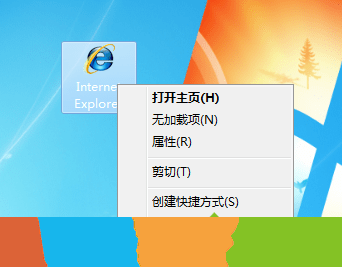
2、之后会打开“Internet选项”窗口,点击“浏览历史记录”下方的“删除”按钮,然后选择要清理的项目(建议全选),然后点击删除;
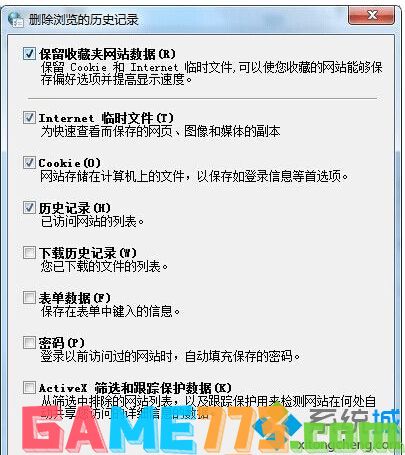
3、然后可以清理ie浏览器的加载项,加载项过多的话也会引起IE浏览网页慢,卡死的情况,可以把不需要的加载项禁用,打开浏览器,点击“工具”打开菜单,选择“管理加载项”,然后选中需要禁用的加载项,点击下方禁用按钮即可;
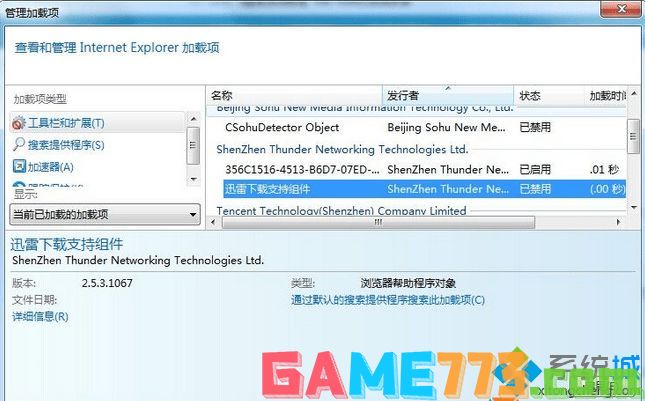
4、另外使用ie浏览器的重置功能也可以解决一些无法找到原因的问题,打开IE浏览器,点击“工具--internet选项”,然后切换到高级选项卡,然后点击 下方的“重置”按钮,;
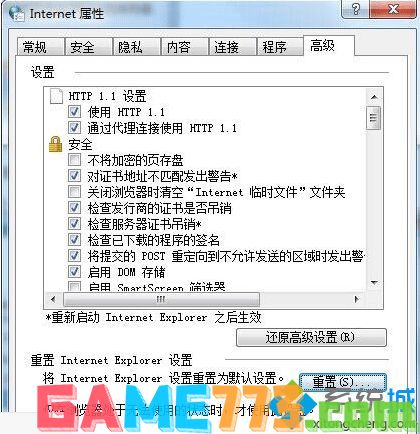
5、之后会询问是否重置所有设置,如果想保留个性化设置可以不勾选“删除个性化设置”,设置好后点击“重置”即可。
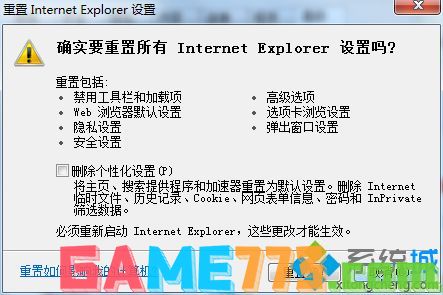
上面即是win7使用ie浏览器访问网页显示缓慢、卡死的解决方法的全部内容了,文章的版权归原作者所有,如有侵犯您的权利,请及时联系本站删除,更多ie打开慢相关资讯,请关注收藏773游戏网。
下一篇:目前支持5g的手机有哪些














